
一、环境配置
1.关闭防火墙
systemctl disable --now firewalld
2.安装依赖
可在线安装的依赖
dnf install -y unixODBC unixODBC-devel libnsl glibc-compat-2.17 libnsl2-devel libnsl2 elfutils-libelf-devel binutils-devel
如需离线安装,下载以下附件
按依赖包内的目录名顺序进行安装,03目录中的包需要降级安装,注意安装参数
rpm -ivh oracle11g_1070e_deps/01/*.rpm
需离线安装的依赖
rpm -ivh oracle11g_1070e_deps/02/*.rpm
需要降级安装的依赖
rpm -Uvh --oldpackage oracle11g_1070e_deps/03/*.rpm
3.创建用户和用户组
4.创建目录
mkdir -p /oracle/app/oraInventory
mkdir -p /oracle/app/oracle/product/11.2.0/db_1
chown -R oracle:oinstall /oracle5.修改内核参数
cat>>/etc/sysctl.conf<
fs.aio-max-nr = 1048576
fs.file-max = 6815744
kernel.shmmax = 219902325555
kernel.shmmni = 4096
kernel.shmall = 2097152
kernel.sem = 250 32000 100 128
net.ipv4.ip_local_port_range = 9000 65500
net.core.rmem_default = 262144
net.core.rmem_max = 4194304
net.core.wmem_default = 262144
net.core.wmem_max = 1048586
EOF6.修改文件描述符
cat>>/etc/security/limits.conf<
oracle soft nproc 2047
oracle hard nproc 16384
oracle soft nofile 1024
oracle hard nofile 65536
oracle soft stack 10240
oracle hard stack 32768
root soft stack 10240
root hard stack 32768
* soft memlock unlimited
* hard memlock unlimited
EOF7.修改oracle用户环境变量
cat >> /home/oracle/.bash_profile << EOF
export LANG=en_US.UTF-8
export ORACLE_BASE=/oracle/app/oracle
export ORACLE_HOME=/oracle/app/oracle/product/11.2.0/db_1
export ORACLE_SID=orcl
export PATH=\$ORACLE_HOME/bin:\$PATH:
export LD_LIBRARY_PATH=\$ORACLE_HOME/lib:/lib:/usr/lib;
export CLASSPATH=\$ORACLE_HOME/JRE:\$ORACLE_HOME/jlib:\$ORACLE_HOME/rdbms/jlib;
export NLS_LANG=AMERICAN_AMERICA.ZHS16GBK
export PATH=\$ORACLE_HOME/bin:\$ORACLE_HOME/OPatch:\$HOME/bin:\$PATH
EOF8.解压部署文件
unzip p13390677_112040_Linux-x86-64_1of7.zip -d /opt
unzip p13390677_112040_Linux-x86-64_2of7.zip -d /opt
chown -R oracle:oinstall /opt/database9.修改部署文件
vim /opt/database/stage/cvu/cv/admin/cvu_config
CV_ASSUME_DISTID=OEL6如下图,将OEL4改为OEL6
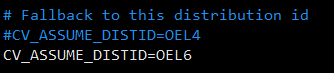
二、安装过程
1.去掉复选框
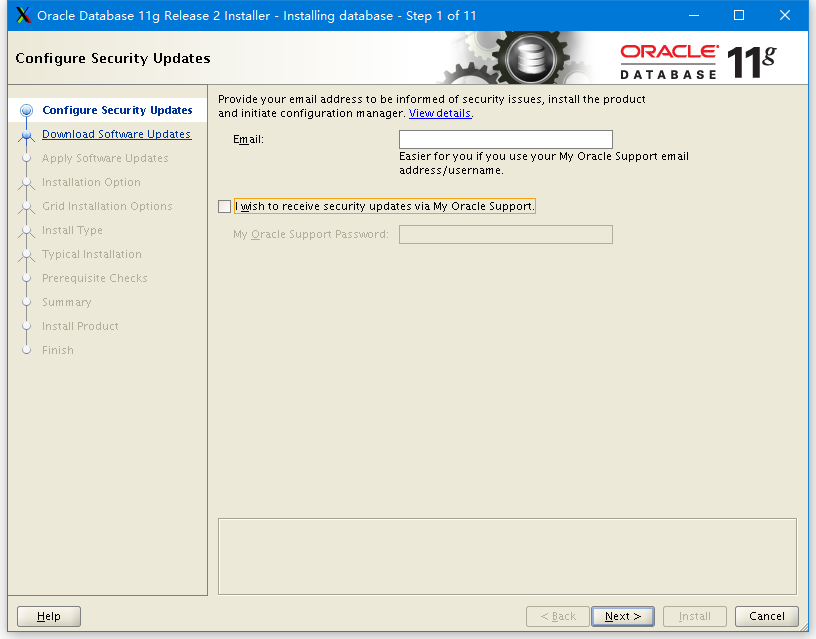
2.点击yes继续
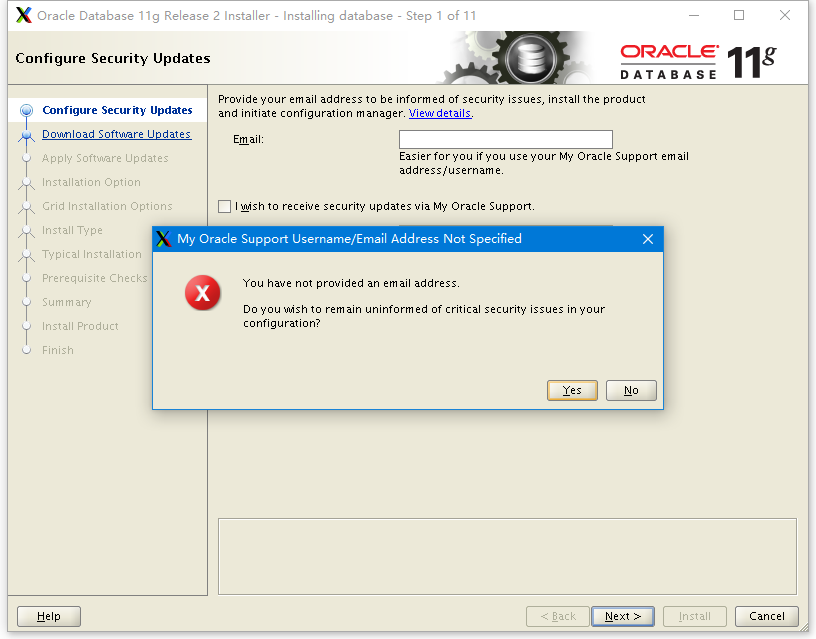
3.选择第三项,跳过升级
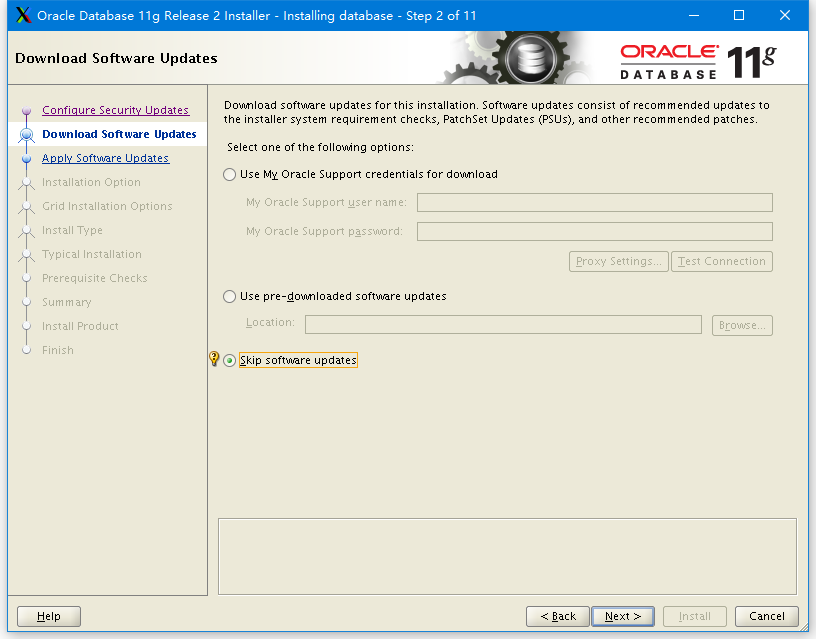
4.选择第二项,仅安装软件
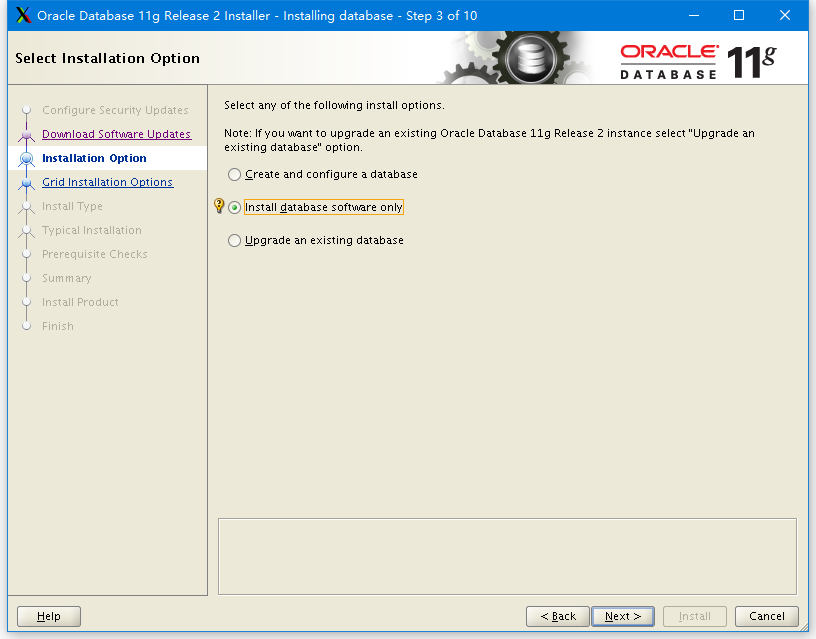
5.单实例安装选择第一项
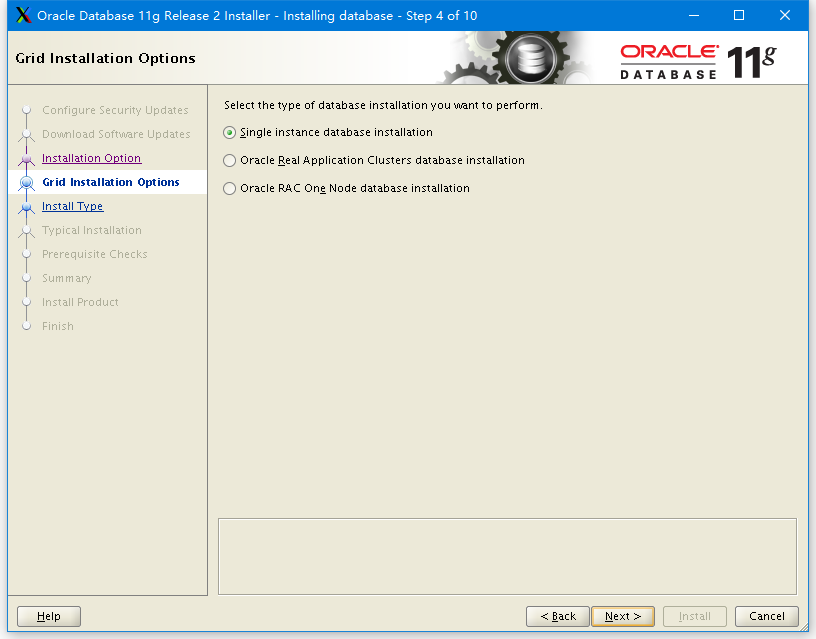
6.直接点击下一步,没有中文支持
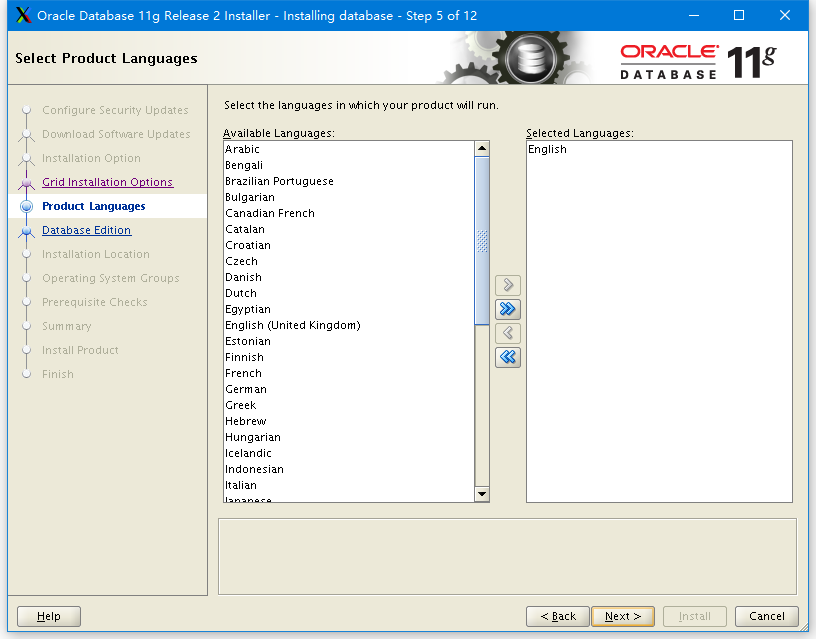
7.选择第一项企业版
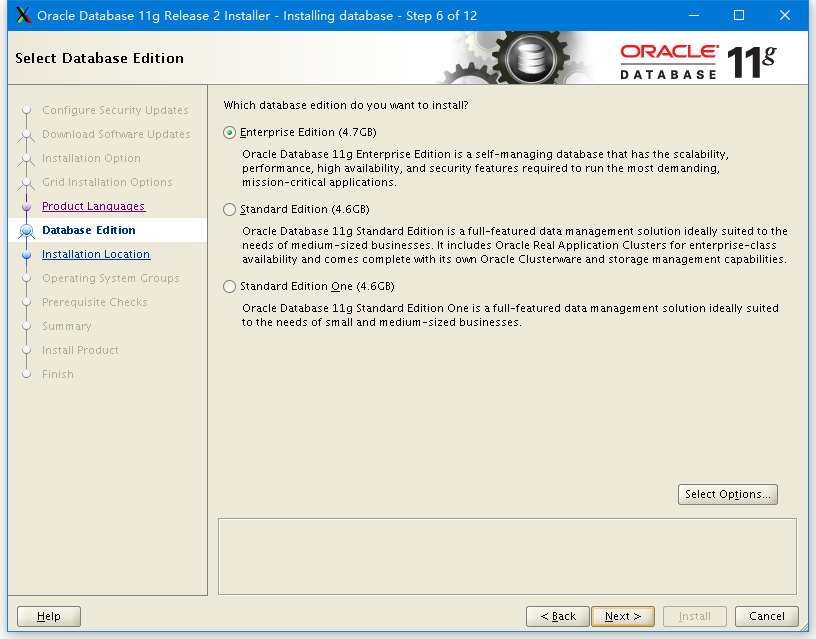
8.直接下一步
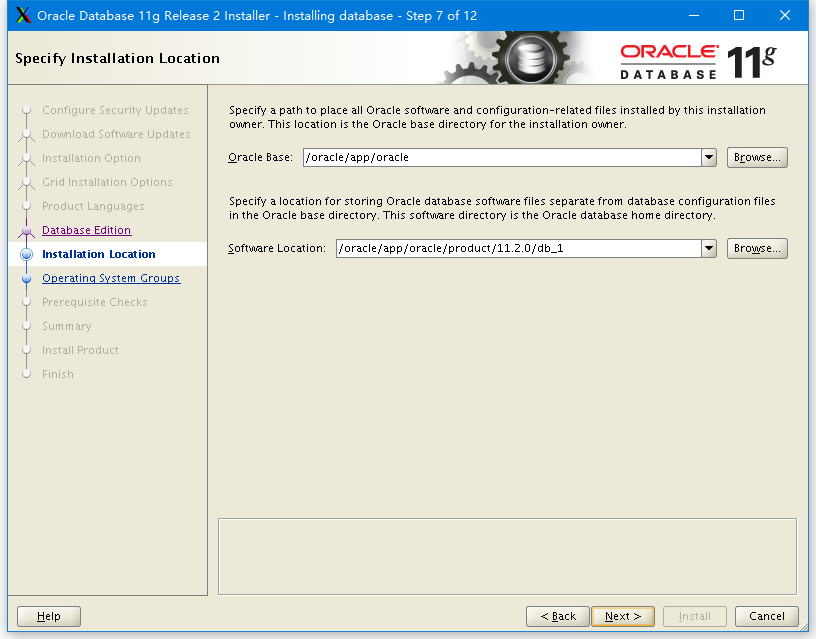
9.直接下一步
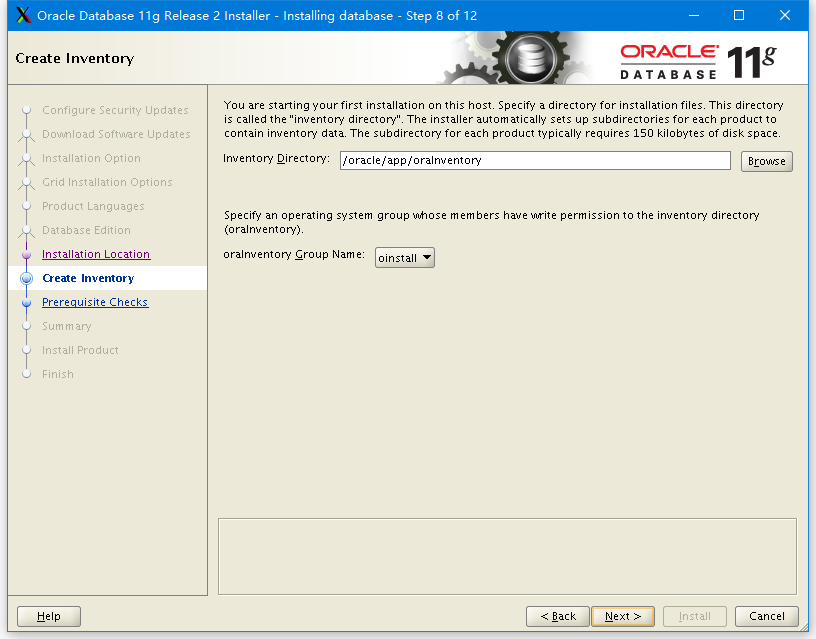
10.直接下一步
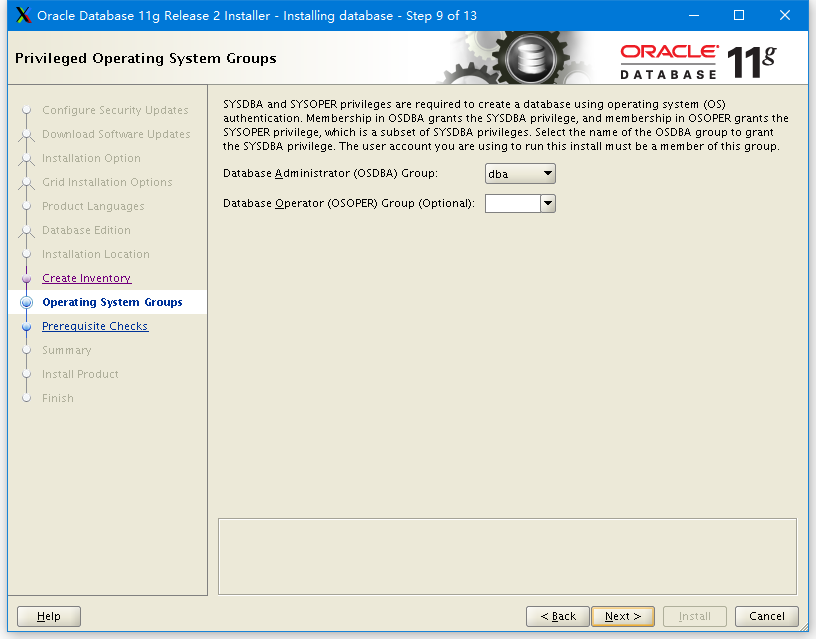
11.开始安装
如果前面的配置没有错误,则会直接到达配置概览界面,确认无误点击install开始安装
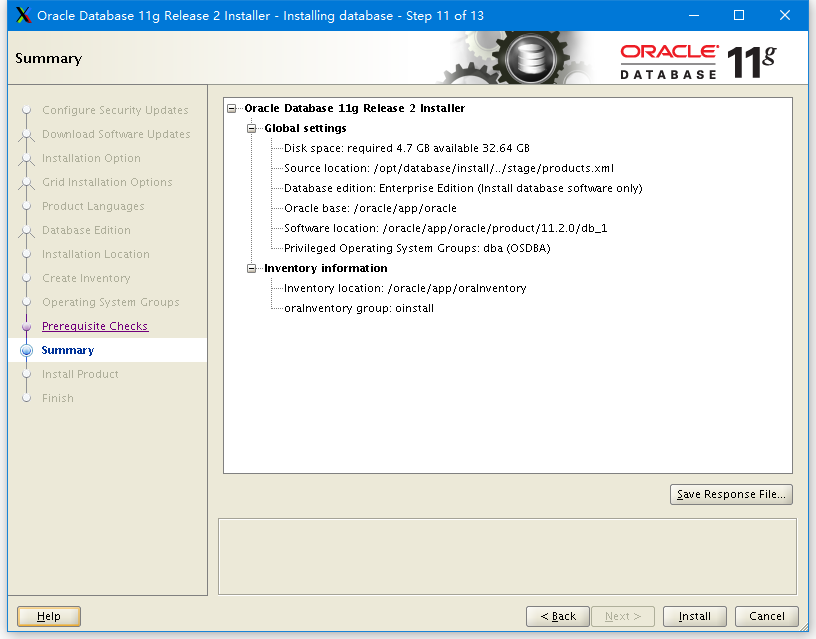
12.报错处理
安装过程中会弹出报错对话框,不要点击任何按钮,按下面的步骤操作。
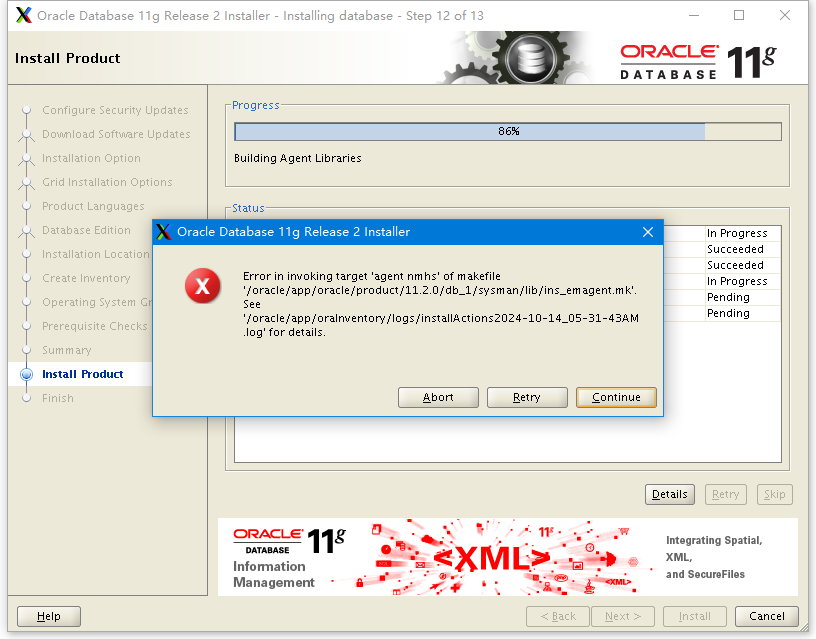
使用root用户编辑文件,编辑结果如图
vim /oracle/app/oracle/product/11.2.0/db_1/sysman/lib/ins_emagent.mk
添加-lnnz11,注意:第一个l是小写字母L,后面两个11是数字1。保存关闭后,回到上面的报错弹窗,点击retry继续安装。
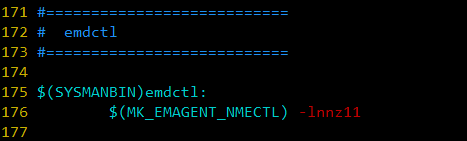
13.执行脚本
最后会弹出执行脚本提示,以root用户执行这两个脚本
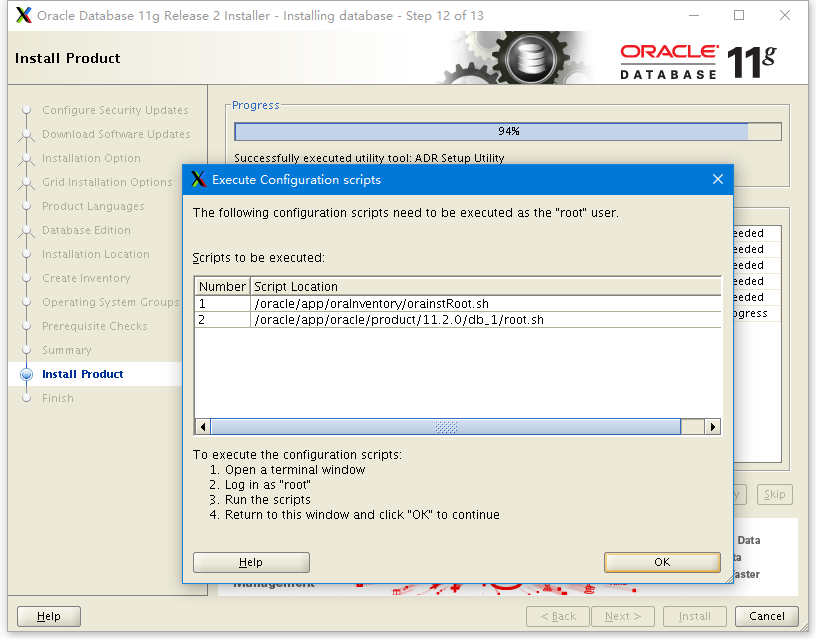
第一个脚本执行结果
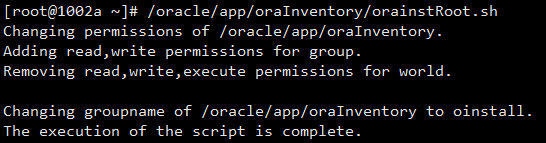
第二个脚本执行结果,中间需要按一次回车键
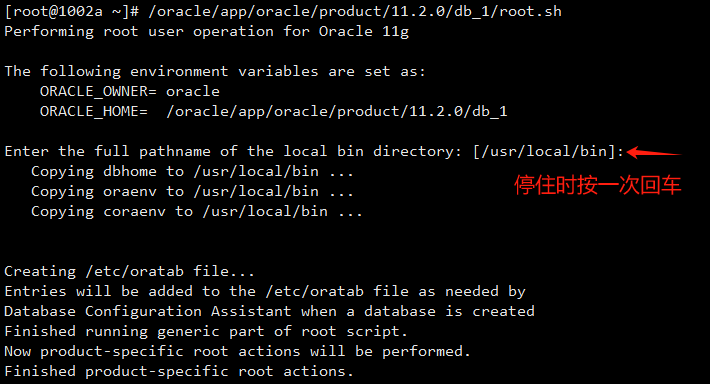
14.安装完成
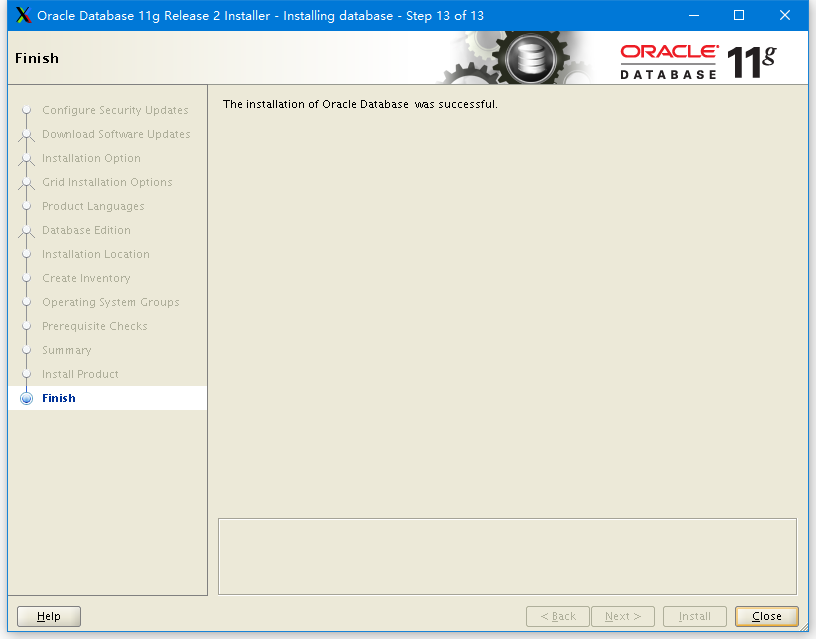
三、创建数据库
1.创建监听器
先执行netca创建监听器,如无特殊要求,全部默认即可
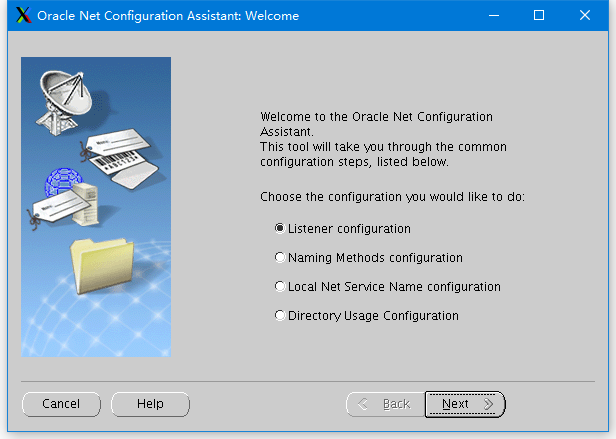
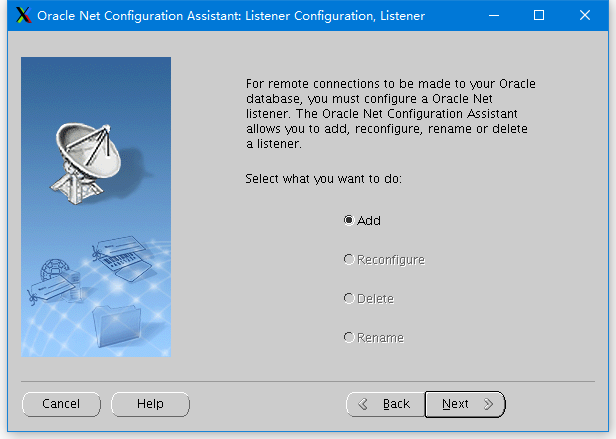
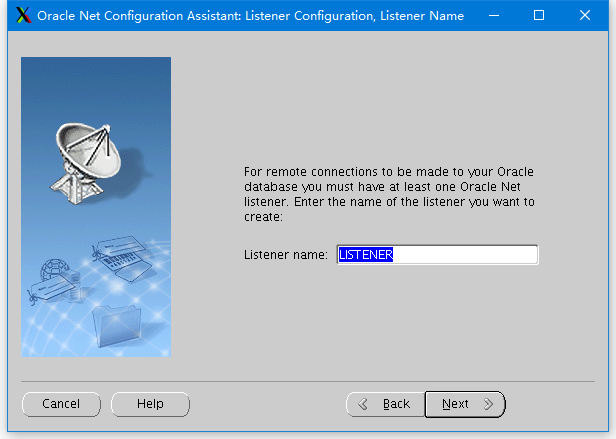
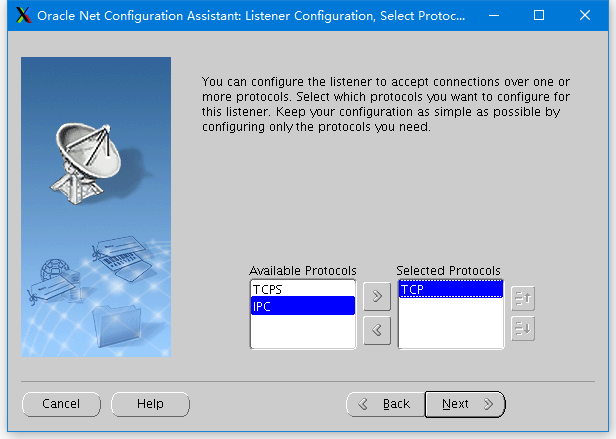
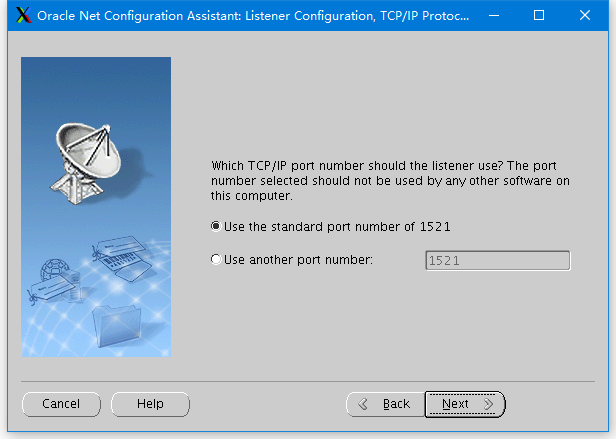
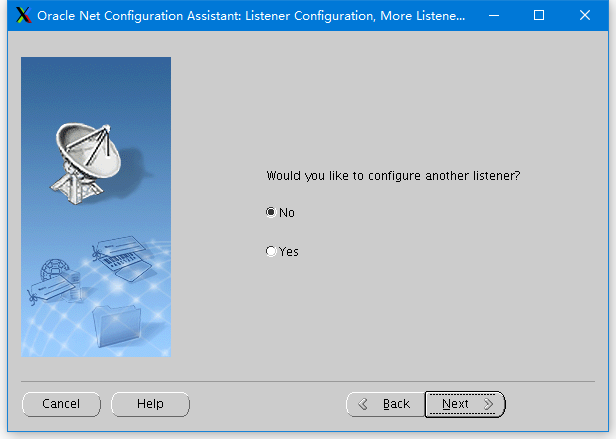
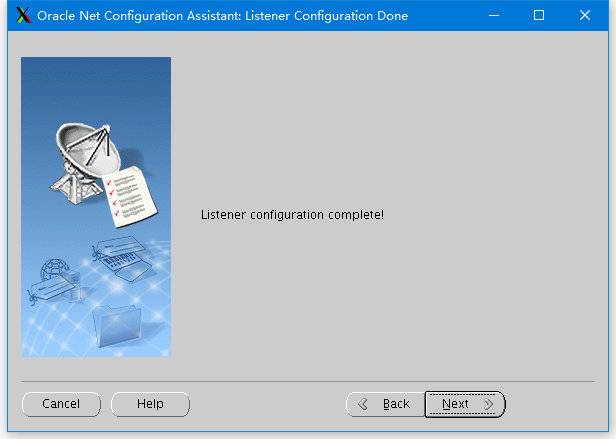
2.创建数据库
执行dbca命令,启动向导。此步仅作功能验证,可略过,具体数据库由用户根据使用需要自行创建。
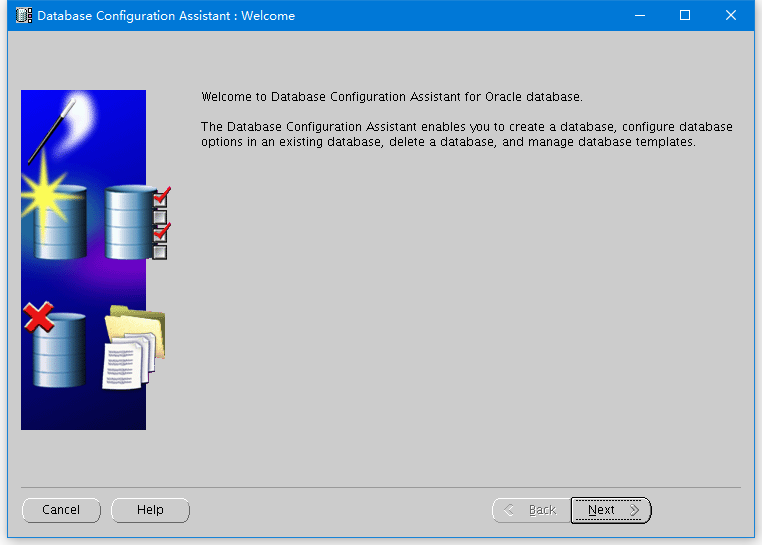
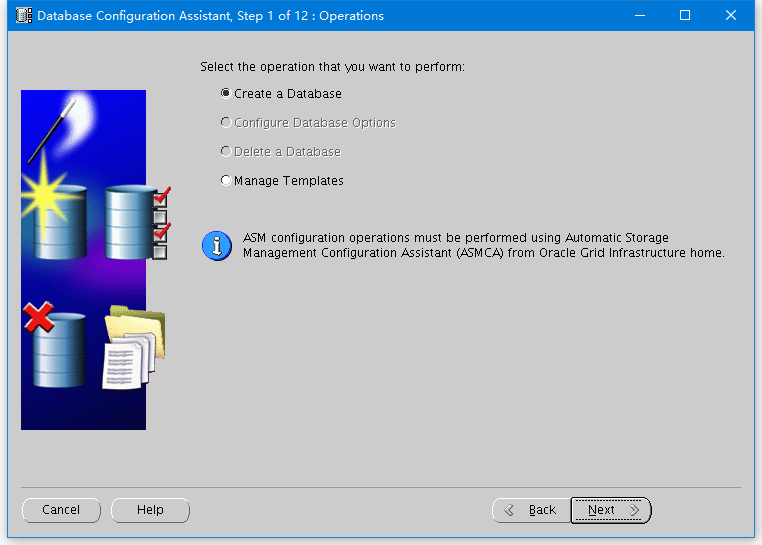
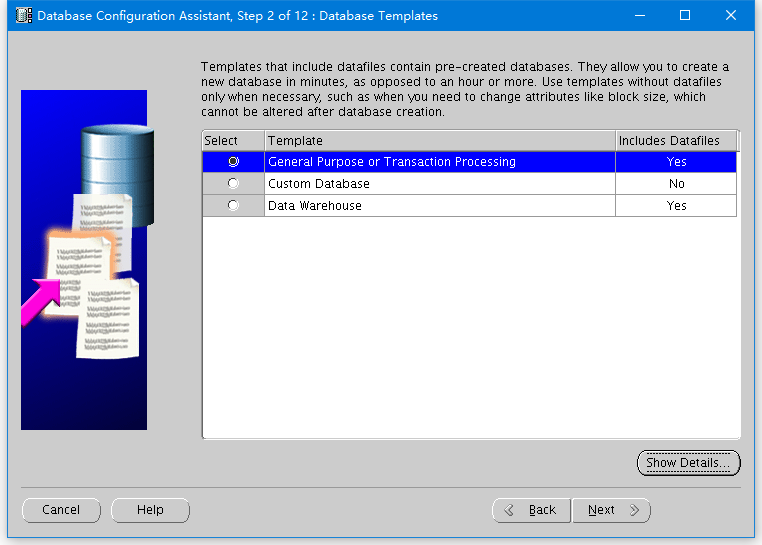
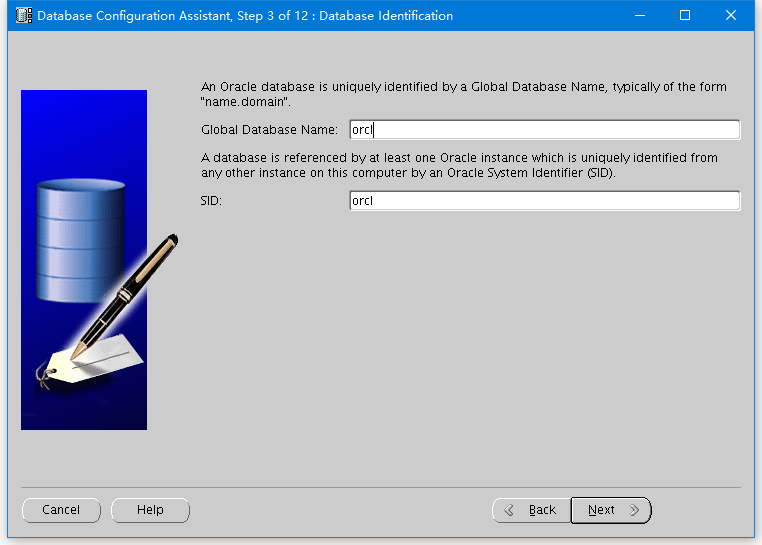
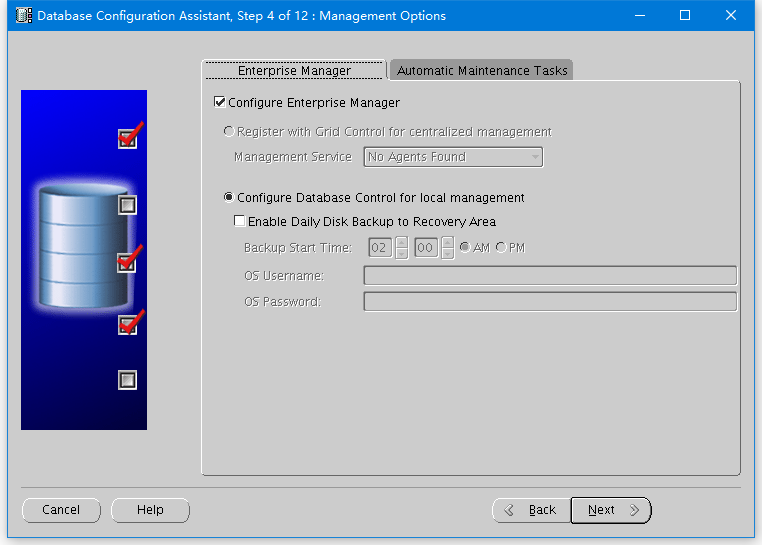
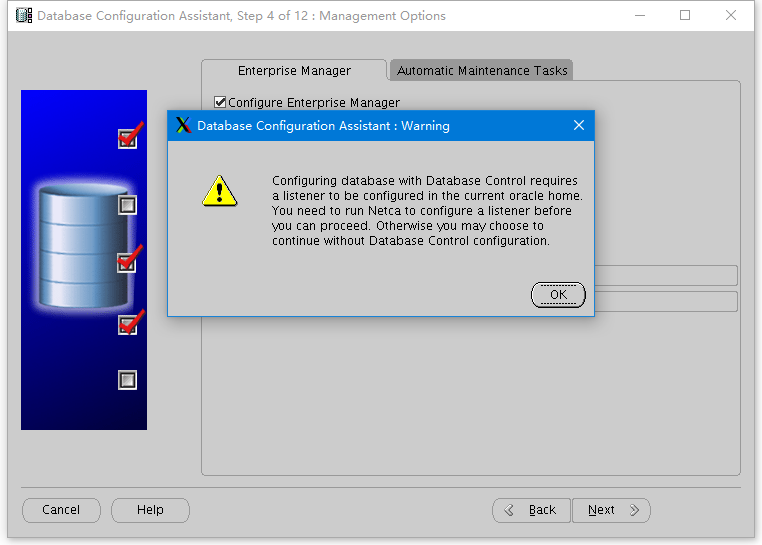
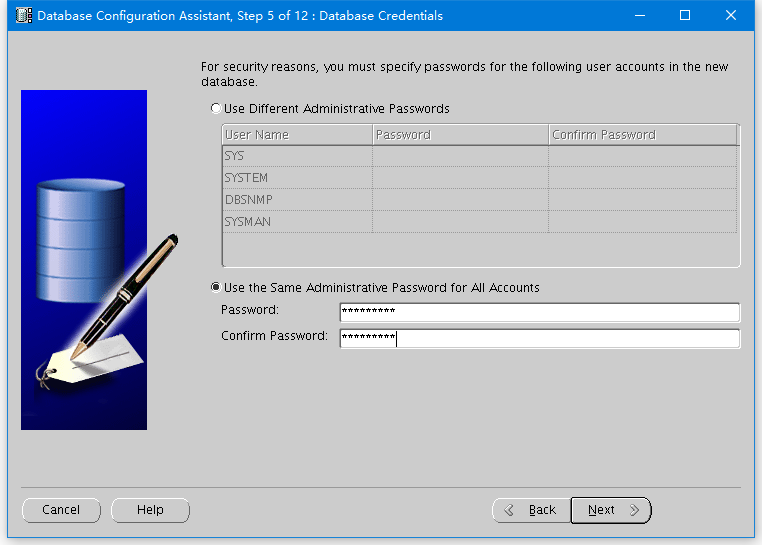
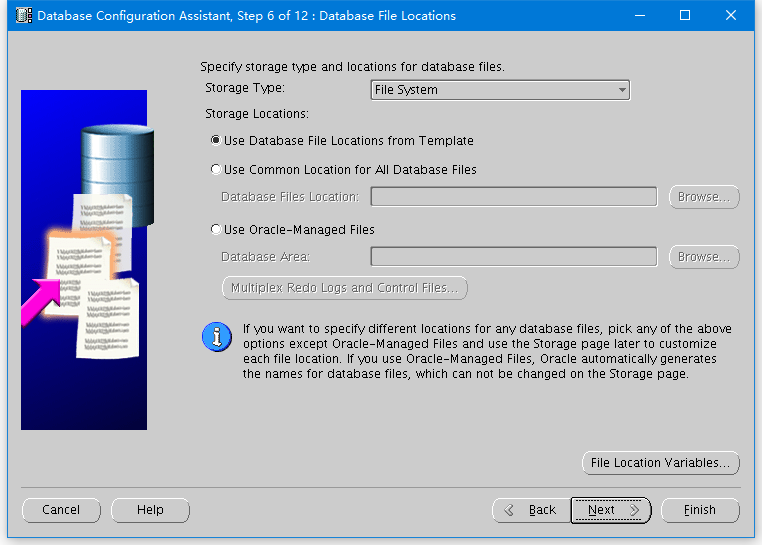
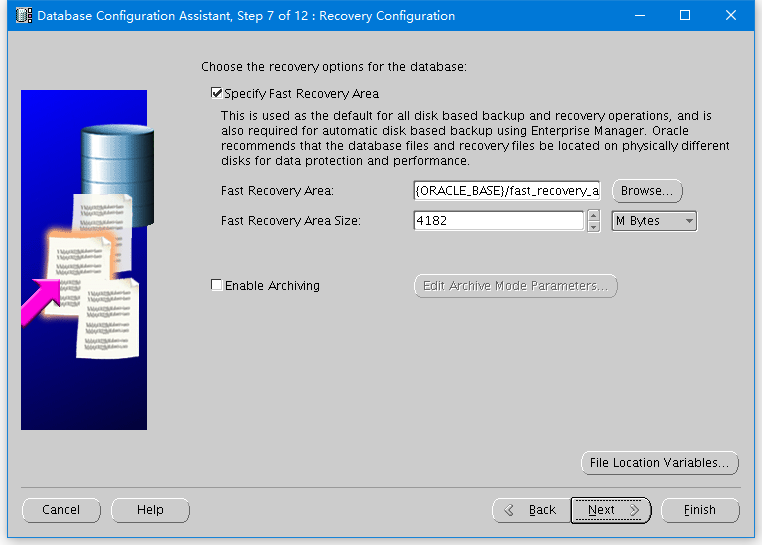
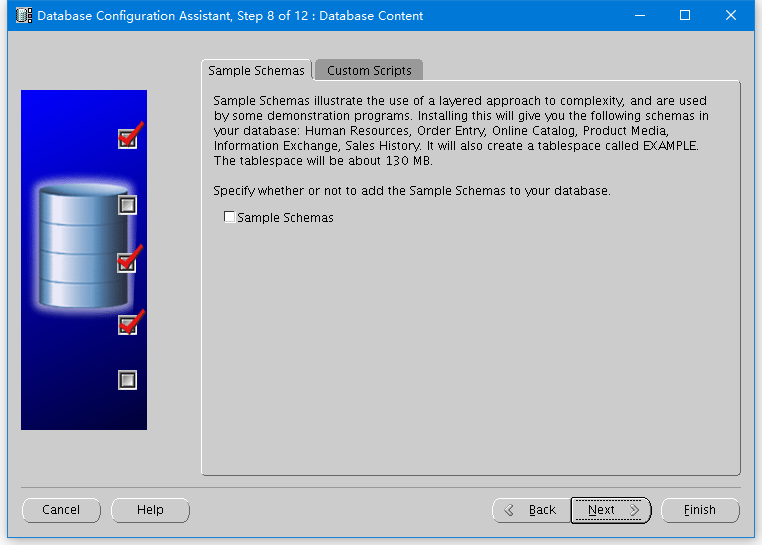
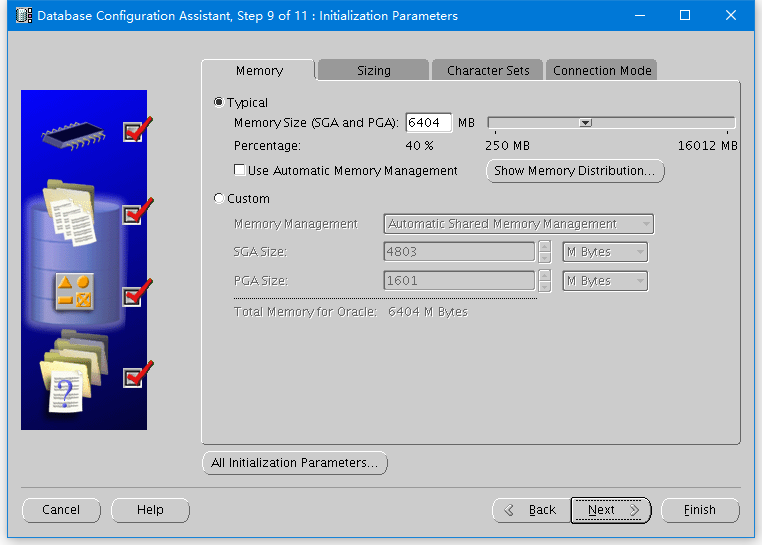
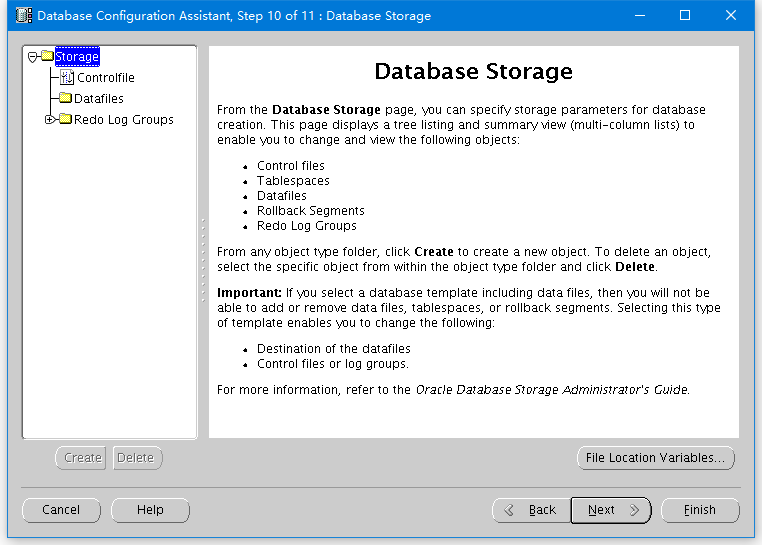
四、异常问题处理
问题一:报“ins_rdbms.mk”错误
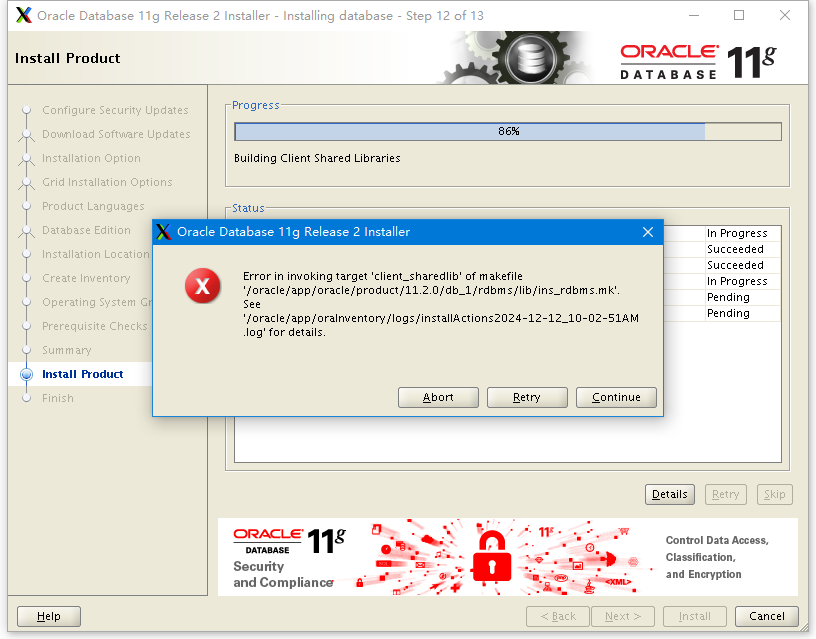
查看日志发现缺少libpthread_nonshared.a,此文件为glibc提供,可通过安装glibc-compat-2.17解决。注意在线安装要带上“-2.17”,否则会提示找不到包。

问题二:报“ins_emagent.mk”错误
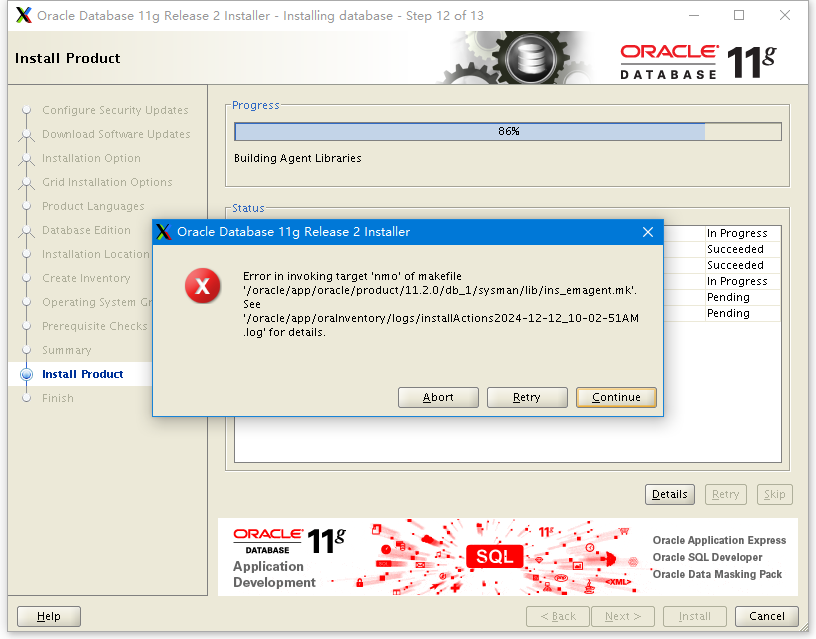
查看日志发现无法找到“-lnsl”,可通过安装libnsl2和libnsl2-devel解决
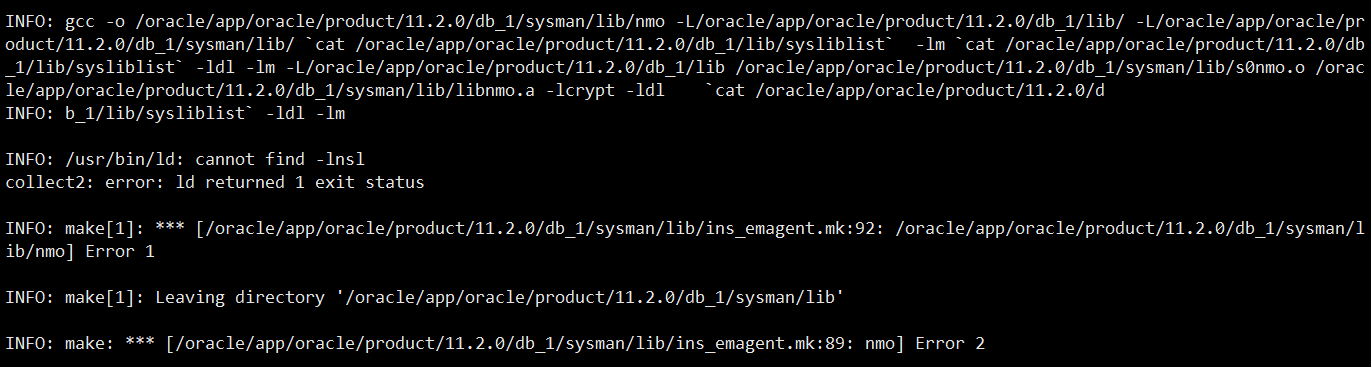
问题三:安装libnsl2和libnsl2-devel后仍然报“ins_emagent.mk”错误
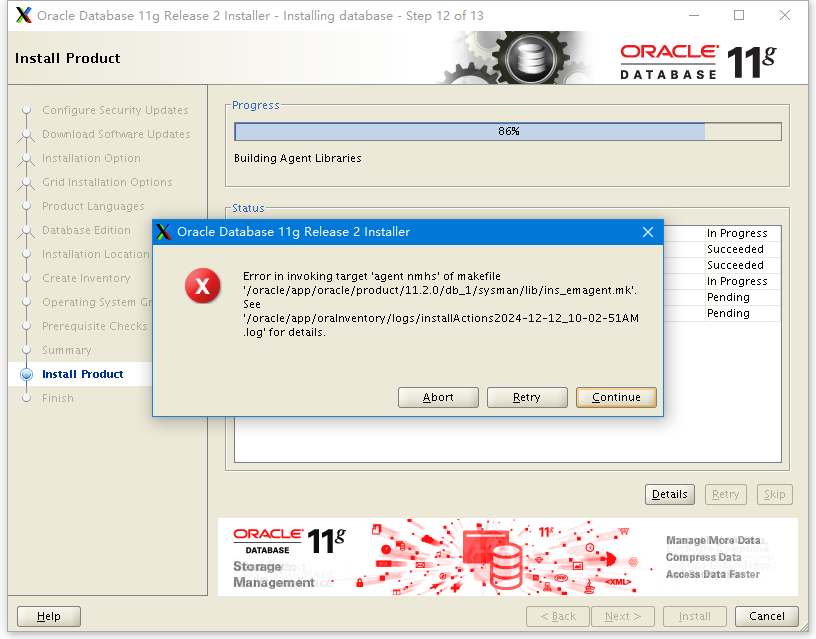
查看日志发现为nmectl相关错误
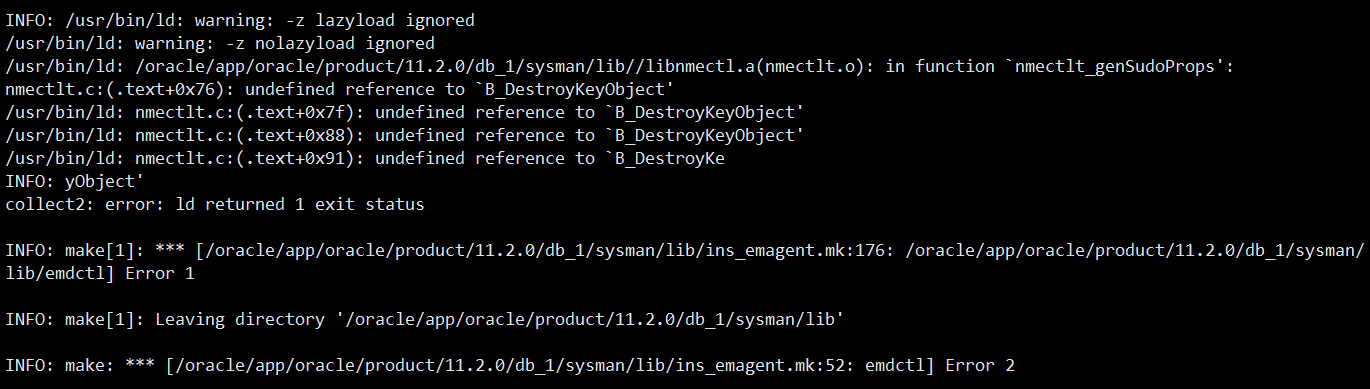
可通过修改文件解决
vim /oracle/app/oracle/product/11.2.0/db_1/sysman/lib/ins_emagent.mk
添加-lnnz11,注意:第一个l是小写字母L,后面两个11是数字1。保存关闭后,回到上面的报错弹窗,点击retry继续安装。
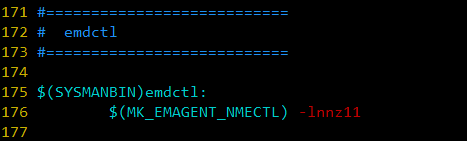
©统信软件技术有限公司。访问者可将本网站提供的内容或服务用于个人学习、研究或欣赏,以及其他非商业性或非盈利性用途,但同时应遵守著作权法及其他相关法律的规定,不得侵犯本网站及相关权利人的合法权利。除此以外,将本网站任何内容或服务进行转载,须备注:该文档出自【faq.uniontech.com】统信软件知识分享平台。否则统信软件将追究相关版权责任。


